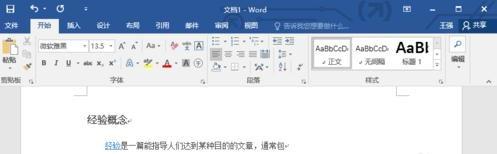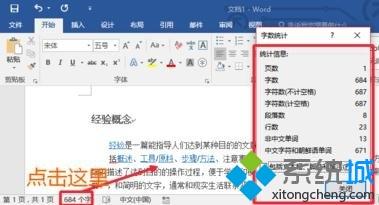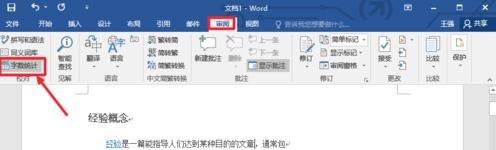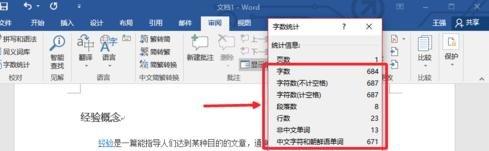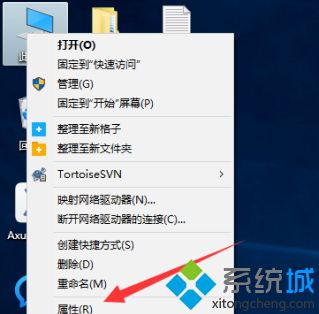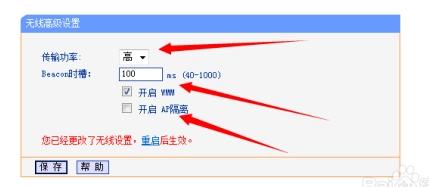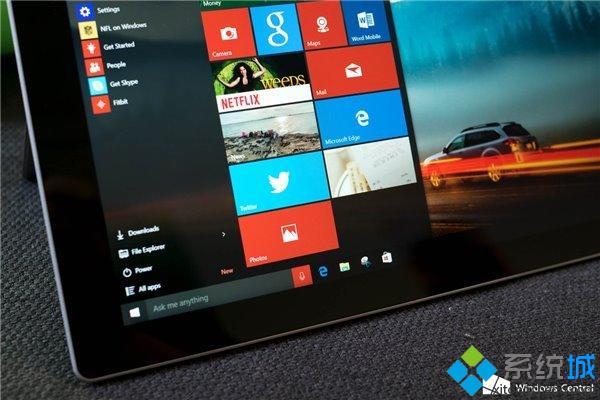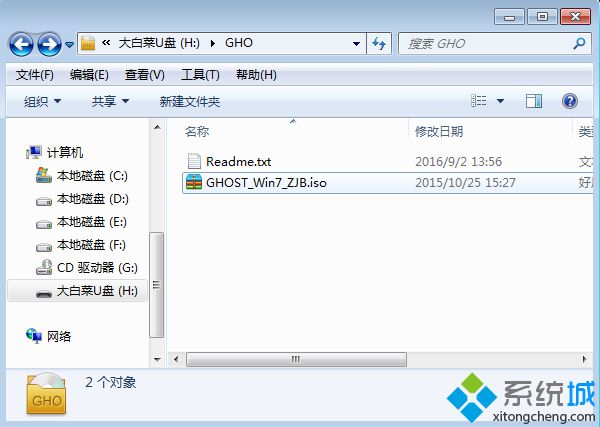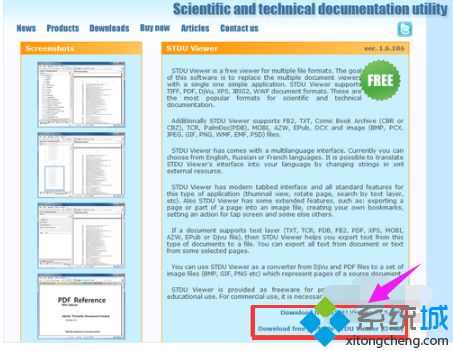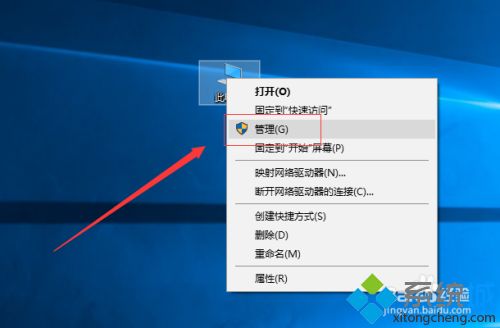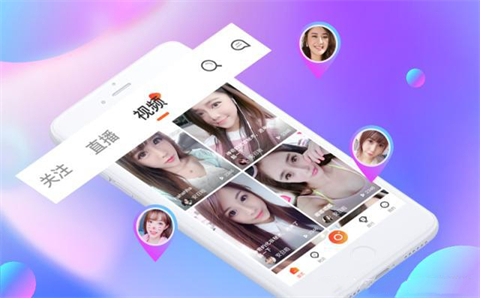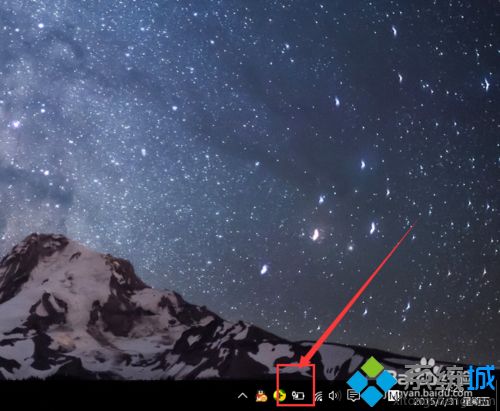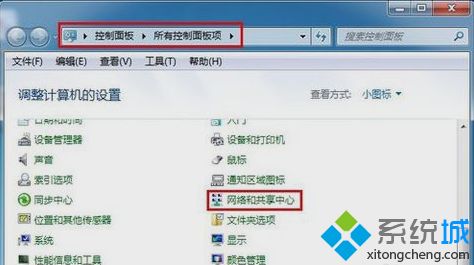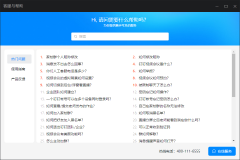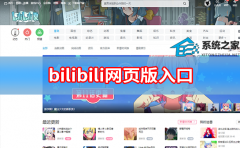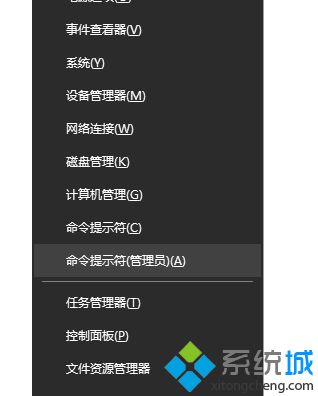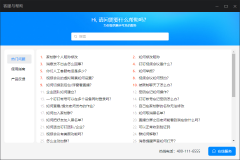word2017怎么看字数有多少?查看word2017数字有多少的方法
[来源:未知 作者:liumei 发表时间:2023-03-16 01:27 阅读次数:]|
我们在编辑word2017文档时,一些文字有数字要求的,要达到多少,比如论文、小说等。如果一个个个字去数又很麻烦,浪费时间,那么怎么快速准确的查看字数?下面我们一起学习查看word2017数字有多少的方法。 推荐:最新系统下载 具体步骤如下: 1、首先打开一篇自己编辑,输入的Word文档,怎么查看打了多少文字呢;
2、其实你输入文字的时候,下方这里的状态栏是显示字数的。当然字数包含标点等;
3、当然点击这里,我们可以看到更为详细的字数统计信息;
4、查看方法,我们还可以点击上方的审阅菜单,然后点击字数统计选项打开;
5、这样也可以出现字数统计的具体菜单窗口; 这里大家可以仔细的查看到更为详细的信息,比如字符数,段落数,行数等。
上述和大家分享查看word2017数字有多少的方法,有需要的小伙伴可以一起进行设置的。 |
Tags:
责任编辑:永春小孩相关文章列表
- 发表评论
-
- 最新评论 进入详细评论页>>